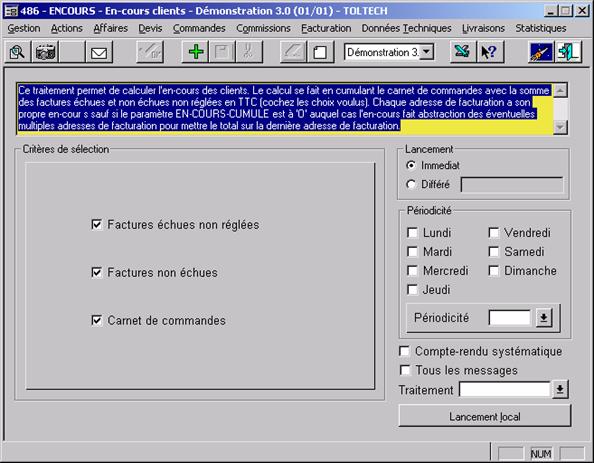4.1. La mise à jour des adresses
5. Les éléments de facturation
5.1. Informations complémentaires
8. Calcul de l’encours d’un client
Chaque client doit obligatoirement être référencé dans le système. TOLTECH n'autorise pas de prise de commande sur un client non référencé.
L'écran de gestion des clients est décomposé en 5 onglets qui concentrent les informations par thème ; La saisie d'une fiche peut tout de même être très simple puisque les seuls éléments obligatoires sont le code, l'adresse complète et les conditions de paiement.
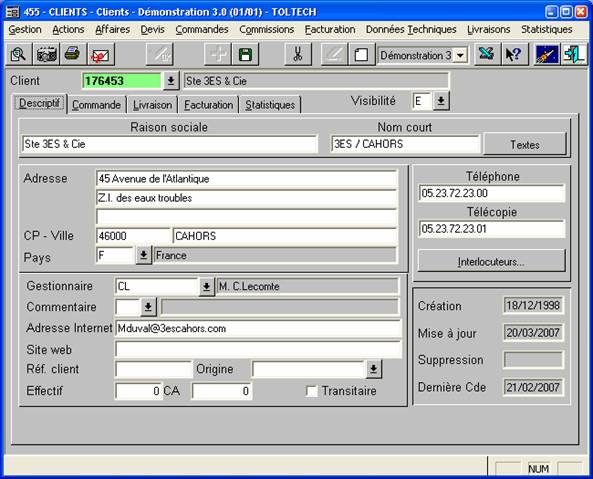
Ce premier onglet vous permet de noter les éléments les plus importants du client comme son code (qui est manuel), ses coordonnées complètes.
Ø La visibilité est utilisée dans le module multi-sociétés et permet d'indiquer à quel niveau vous voulez créer la fiche ; Vous avez ici 3 possibilités
1. E indique que le client n'est actif que pour l'établissement dans lequel vous travaillez,
2. S indique que la fiche en cours est active pour tous les établissements de la société dans laquelle vous êtes connecté
3. G indique que la fiche est valide pour toutes les sociétés et donc tous les établissements
Vous avez donc la possibilité de gérer plusieurs fiches pour le même client (les conditions de transport ne sont pas obligatoirement les mêmes pour tous les établissements) ; Vous pouvez également gérer une fiche au niveau société pour regrouper 2 établissements et une autre fiche au niveau établissement pour un troisième.
Ø Raison sociale et nom court. Le premier élément, le nom exact du client est utilisé par exemple sur l'impression de vos accusés de réception de commandes. Le nom court - très utilisé sur les écrans - doit vous permettre d'identifier parfaitement le client : vous pouvez par exemple y report le nom de la société (sans les mots 'Ets' ou 'Cie' suivi d'un séparateur puis du nom de la ville (par exemple TOLTECH / BUCHELAY).
Ø L’adresse que vous devez saisir ici est l’adresse de commande, c’est à dire celle qui sera marquée sur l’accusé de réception de commande. Dans les onglets suivants, vous allez avoir la possibilité de saisir une adresse de livraison (ou plusieurs), puis une adresse de facturation (ou plusieurs).
Ø Le Code pays vous permet par le biais de la table paramètres correspondante d'initialiser certains éléments comme le code de la devise, celui de la langue, la zone de taxe et le statut TVA. Il est donc important que cette table soit bien renseignée, elle évite ensuite des erreurs de saisie.
Ø Le Gestionnaire représente le responsable administratif du compte client. Cet élément optionnel doit être référencé dans la table paramètres de même nom. Il est repris sur les commandes afin de préciser un interlocuteur au client ("affaire suivie par ").
Ø L'adresse Internet ainsi que les numéros de téléphone et de télécopie sont celles de l'interlocuteur principal (voir gestion des interlocuteurs). Ces éléments ne sont pas utilisés.
Ø La référence client vous permet de noter votre code fournisseur chez ce client.
Ø L’origine du client. Cette information est gérée dans une table paramètre. Elle vous permet de noter par quel biais vous avez eu le premier contact avec le client (salon, publicité dans les journaux, …).
Ce code sera un critère de recherche sur l’écran de suivi des actions commerciales.
Ø Transitaire. Vous pouvez créer des clients en les marquant comme étant des transitaires. Sur une commande client vous allez alors pouvoir noter le transitaire de la commande et ainsi le marquer sur vos bons de livraison.
Ø La date de dernière commande correspond à une commande validée
Ø Le bouton Interlocuteurs ouvre une fenêtre qui vous permet de noter plusieurs interlocuteurs (liste illimitée) et pour chacun d'eux un numéro de téléphone, de télécopie, une adresse Internet et, éventuellement, un commentaire.
En fonction de la valeur du paramètre AUTORISATION-MODIF-CONTACT, limitez les personnes ayant l'autorisation de modifier les contacts d'une fiche client.
F Les coordonnées de l'interlocuteur principal sont reportées sur l'écran 'Descriptif'
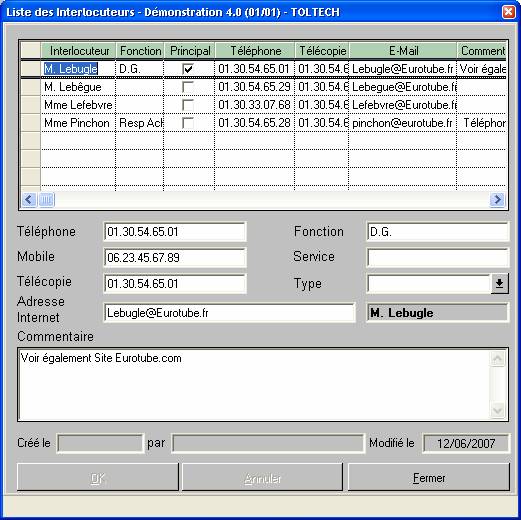
· Le type d'interlocuteur est contrôlé dans une table paramètres
Vous trouvez également le bouton interlocuteurs par adresse de livraison et par adresse de facturation.

Ø Le code Langue est utilisé lors de l'édition des documents à destination du client (comme la commande). Il permet tout d'abord de choisir le fond de page correspondant à la langue du client et ensuite de reporter automatiquement les traductions articles correspondantes.
Ø Le nombre d’Accusés de réception de commande est pris en compte lors de la validation du bon
Ø Le taux de remise est celui qui est attribué par défaut sur toutes les commandes passées. Il est appliqué en pied de commande. La remise peut être appliquée en pied de commande (de facture) si vous ne cochez pas la case ‘remise appliquée à la ligne’ ; elle est donc alors valable pour tous les articles ; en revanche, si vous cochez cette case, elle va être reportée sur chacune des lignes de la commande (de la facture) ; vous pourrez alors facilement contredire son application lors de la saisie de la commande. Dans le cas où certains articles devraient échapper à cette règle, vous pouvez les écarter par une mise à jour sur le lien article-client.
Ø Le code famille tarifaire vous permet de regrouper les clients de façon à gérer moins de tarifs.
Ø Le code prix net vous permet de moduler vos tarifs de vente en fonction du client. Sur la fiche de l'article (ou dans un tarif), vous avez précisé un prix de vente de base. Le coefficient de prix du client s'applique sur tous les articles ; il vous permet d'augmenter le prix de base par l'application d'un taux afin d'obtenir un prix de vente par client.
Ø Vous pouvez interdire de commande un client en cochant la case prévue à cet effet avec la possibilité d'ajouter un commentaire justificatif. Cette information est prise en compte par la saisie des commandes : si le commentaire est saisi seul (sans que l'interdiction de commande ne soit effective), il apparaît en tant qu'avertissement.
Une case à cocher vous permet de noter si le client accepte les reliquats de commande. Si vous ne cochez pas cette case et qu'une livraison est partielle, la cadence de la commande est automatiquement soldée à la validation du bon de livraison.
Ø Reliquats de commandes. Si le client n’accepte pas les reliquats, au moment de la saisie d’une livraison, si vous ne livrez qu’une partie de la commande, la colonne ‘Solde’ sera automatiquement cochée. Vous aurez bien sûr la possibilité de contredire cette proposition.
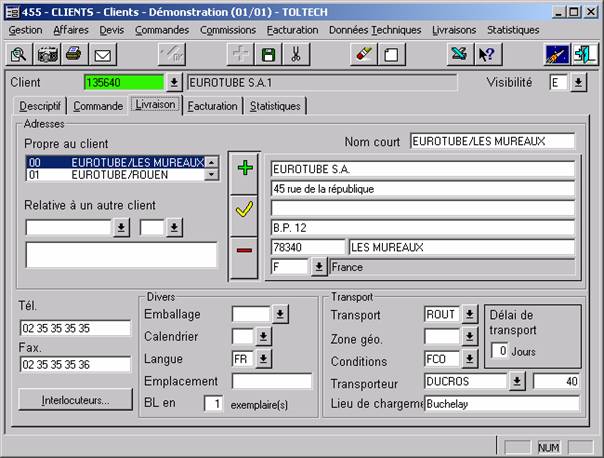
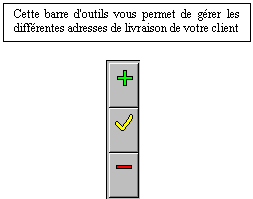 Un client
peut avoir plusieurs adresses de livraison ; vous avez ici la possibilité d'en
noter la liste.
Un client
peut avoir plusieurs adresses de livraison ; vous avez ici la possibilité d'en
noter la liste.
1.1.1. Les adresses internes
Une adresse interne est spécifique à un tiers ; c'est à dire qu'elle n'est pas référencée sur un autre tiers.
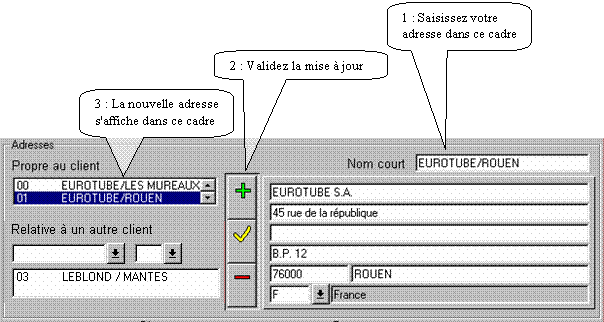 Pour
ajouter une nouvelle adresse, vous devez la saisir entièrement et valider le
bouton '+' (celui présenté ci-dessus).
Pour
ajouter une nouvelle adresse, vous devez la saisir entièrement et valider le
bouton '+' (celui présenté ci-dessus).
1.1.2. Les adresses externes
De façon à minimiser la maintenance des adresses, vous avez la possibilité de relier une adresse qui a déjà été saisie sur un autre client.
1. Sélectionnez le client par la picking ci dessus
2. Pour vérification, l'adresse s'affiche alors dans le cadre mais n'est pas modifiable
3. Valider la création par le bouton '+'
4. Le code et le nom court du client s'affichent dans le cadre
& Si vous n'avez enregistré aucune adresse de livraison spécifique, l'adresse de commande est automatiquement reportée.
Lors de l’engagement d’une commande c’est le suffixe de livraison le plus petit qui est pris par défaut
1.1.3. Les éléments divers
Ø Les interlocuteurs ainsi que leur téléphone et fax sont reliés à chaque adresse de livraison.
Ø Le code emballage est utilisé dans le cas où vous demanderiez toujours un emballage précis à votre client (que ceci entraîne ou non une facturation supplémentaire).
Ø Le Calendrier d'expédition (voir le chapitre de mise à jour des calendriers) vous permet de prévoir l'expédition obligatoirement sur un jour travaillé.
Ø Le code Langue permet de savoir dans quelle langue doit être édité le bon de livraison
Ø Emplacement. Elément non géré actuellement.
Ø Le nombre de bons de livraison n’est pris en compte que lors de la première édition suivant la validation du bon.
1.1.4. Le transport
Ø Vous pouvez noter les mode et conditions de transport (Incoterm) habituels pour ce client. Le lieu de chargement peut également être renseigné. Ils seront automatiquement reportés sur chacune des commandes (où ils seront modifiables).
Ø La distance est un élément non géré actuellement.
Ø Le délai de livraison est donné en nombre de jours ouvrables.
Il est utilisé lors de la saisie de la commande et permet de calculer sur les dates demandée, soit la date départ, soit la date de livraison en fonction de votre saisie (si vous saisissez l’un TOLTECH calcule l’autre) et ceci en fonction du calendrier général
Si vous êtes en NEGOCE , il permet de calculer le délai de livraison d'un client compte tenu de celui communiqué par le fournisseur (il est égal à la somme des deux).
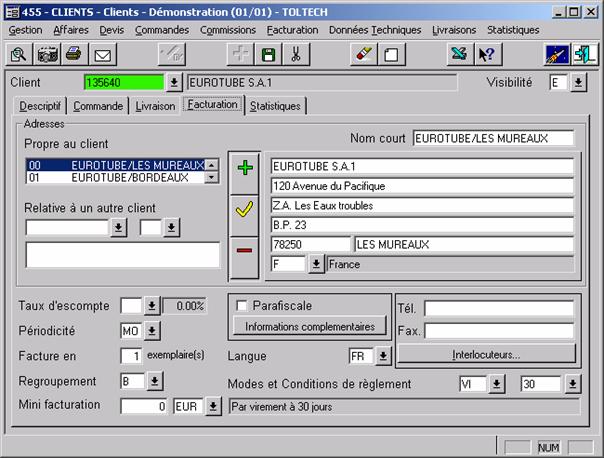
Comme pour l'expédition, il peut coexister plusieurs adresses de facturation. Le système de mise à jour est le même que pour l'expédition vous pouvez donc vous référer au paragraphe La mise à jour des adresses
Lors de l’engagement d’une commande c’est le suffixe de facturation le plus grand qui est pris par défaut
Ø Le taux d'escompte noté ici est un escompte permanent. Il peut tout de même être contredit pour une commande.
Ø La Périodicité de facturation permet d’indiquer la fréquence d’envoi des factures pour ce client. Cette information ne va être gérée que par le traitement de facturation automatique (BLFA – 420). En effet, quelle que soit la périodicité définie à ce niveau, vous aurez toujours la possibilité de faire une facture manuelle.
Ø Le nombre d’exemplaires de factures n’est pris en compte que sur l’édition suivant immédiatement la validation de ladite facture.
Ø Le regroupement permet d’indiquer la composition d’une facture.
Les valeurs possibles sont les suivantes :
o ‘B’ = Une facture par bon de livraison
o ‘C’ = Une facture par commande
o ‘F’ = Une facture par famille d’articles
o ‘G’ = Une facture globale
o ‘D’ = Une facture par donneur d’ordre
Cette information n’est prise en compte que dans le cas de facturation automatique (BLFA – 420).
![]()
Ø Les regroupent les coordonnées bancaires complètes ainsi que les informations de TVA. Ces dernières sont décomposées en trois codes :
1. La zone de taxe permet de situer le tiers géographiquement. Cette donnée, qui peut être initialisée par le code du pays, permet également de déterminer les comptes comptables des produits vendus (ces comptes sont différents selon que le produit est acheté dans le pays ou à l'étranger).
2. Le code Groupe TVA permet, associé au code TVA de l'article, d'attribuer un taux.
3. Le Statut TVA ne peut prendre que quatre valeurs possibles :
o SO indique que le tiers est soumis à la TVA. C'est le seul code qui induit un calcul.
o SU indique que la vente est en suspension de taxes. Ce code est utilisé lorsque la vente est faite à un client local mais à destination de l'exportation.
o EX indique une exonération totale de taxes. Il est utilisé pour les clients étrangers.
o NI indique une vente non imposable et donc hors taxes. C'est le cas par exemple de vente de déchets industriels.
Ø L'identifiant TVA doit être renseigné pour les clients de la CEE. Il va contenir le code SIRET pour les clients français. Il est repris sur la déclaration d'échanges de biens.
- Définir l’encours autorisé par client
Ø
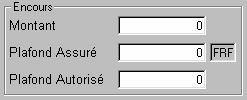 L'encours de commande est calculé en
monnaie locale et en TTC. Il est automatiquement augmenté à la validation des
commandes et diminué lors du paiement des factures[1].
L'encours de commande est calculé en
monnaie locale et en TTC. Il est automatiquement augmenté à la validation des
commandes et diminué lors du paiement des factures[1].
Le Plafond assuré est précisé ici uniquement à titre indicatif. Le plafond maison est contrôlé lors de l'enregistrement d'une commande : si, à ce niveau, le montant réel de l'encours dépasse celui autorisé, la commande est bloquée
Voir également : Calcul de l’encours d’un client
Le tableau affiché vous permet de saisir les suspensions de taxes de vos clients. Les colonnes ne sont ouvertes à la saisie que si le statut TVA de votre client est égal à ‘SU’.
Pour gérer une suspension, vous allez devoir saisir son numéro, le montant de son autorisation ainsi que les dates d’application et de péremption de la suspension.
Ensuite, chaque commande et facture viendra s’enregistrer dans la colonne ‘montant facturé’ vous permettant ainsi de contrôler son avancement.
Lorsque la suspension va être dépassée en montant ou en date, toute facture ne pourra plus être validée en hors taxes. La facture sera alors bloquée par le code ‘SU’. Vous devrez alors, soit refaire une nouvelle suspension, soit passer la facture en statut ‘SO’. le déblocage de la facture devra être fait manuellement.
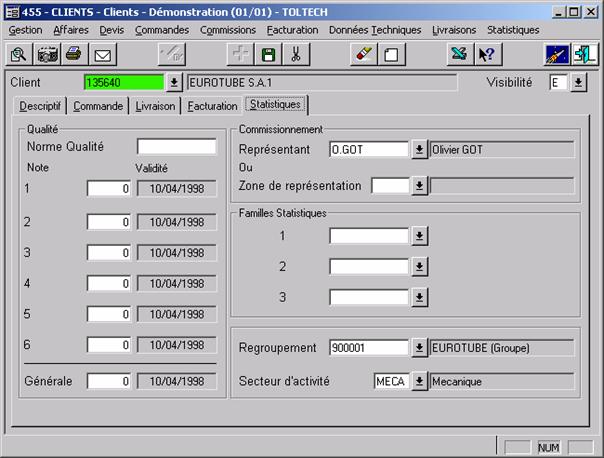
Ø Les notions de qualité sont notées sur le client. Vous pouvez ainsi noter sa norme (ISO, DIN, etc.).
- Le code du représentant mis sur la fiche du client est celui qui sera repris par défaut sur toutes les commandes. Vous pourrez le modifier à ce niveau voire en rajouter un ou plusieurs.
- La zone de représentation permet de regrouper plusieurs clients sur un même secteur géographique de façon à avoir moins de fiches de commissionnements à gérer.
Ø Familles Statistiques. Ces trois codes sont repris dans toutes les statistiques. Ils sont modifiables à chaque niveau (en-tête de commande, en-tête de facture).
Vous pourrez interroger les chiffres d’affaires, les carnets de commandes, les commandes reçues sur chacun de ces codes ou bien par combinaisons de plusieurs d’entre eux.
Ces codes sont disponibles sur
o Répartition du chiffre d’affaire (418 – REPARTCAC)
o Chiffre d’affaires réalisé (417 – IREALISE)
o Edition des statistiques de vente (476 – EDSTATVENTES)
Ø Le code de regroupement doit être un code client. Il est repris dans les statistiques pour avoir des chiffres d’affaires et/ou des objectifs de vente au niveau d’un groupe de clients.
Vous pourrez donc interroger le chiffre d’affaires d’un groupe de clients sur les écrans suivants :
o Répartition du chiffre d’affaire (418 – REPARTCAC)
o Chiffre d’affaires réalisé (417 – IREALISE)
o Edition des statistiques de vente (476 – EDSTATVENTES)
Ø Le code secteur d'activité est par exemple repris sur l'écran "statistiques des devis" afin d'examiner le taux de réussite.
Pour supprimer un client, il faut qu'il n'ait plus de :
Ø Commande en cours ou dans l'historique
Ø Bon de livraison ou de retour
L’encours d’un client est égal à la somme
- De ses commandes ouvertes
- De ses factures non échues
- De ses factures échues non payées
En fonction de ce que vous récupérez de votre logiciel de comptabilité, vous pouvez paramétrer le calcul qui est fait dans TOLTECH.
Les commandes prises en compte sont celles qui ont été enregistrées depuis la date du dernier traitement. Cette dernière est enregistrée dans le paramètre DATE_EN_COURS_CLIENT
Le Montant de l'encours tient compte des frais de pied de commande (ou de facture) et est calculé TTC